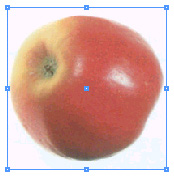 а
а Tweet
Tweet
 lose belly fat quickly
lose belly fat quickly BPoster.net
Главная страница сайта.
BPoster.net
Главная страница сайта.
 FACEBOOK.
FACEBOOK.назад | содержание | вперед
Демонстрация связанных изображений
Смысл образования связи состоит в том, что в публикацию помещается не сам файл, а лишь данные о его положении на диске, имени и дате последней модификации. Разумеется, ссылка практически не занимает места в публикации. Для графических файлов это дает очень серьезный выигрыш места на диске. Для отображения файла внутри публикации при стандартном методе отрисовки изображений (см. главу 3) используется не сам файл, а его миниатюра, копия файла с низким разрешением. Миниатюра занимает во много раз меньше места, чем исходный файл и во столько же раз быстрее отрисовывается в InDesign при перемещениях, поворотах, масштабировании
и искажении. Таким образом достигается компромисс между удобством работы и скоростью. Если вы все-таки захотите увидеть, как будет выглядеть изображение в макете при максимальном разрешении, допускаемом монитором, включите режим отрисовки Full Resolution Images, и InDesign, на основании данных связывания, отрисует изображение в высоком разрешении, используя внешний файл (рис. 13.2).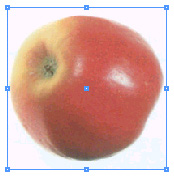 а
а
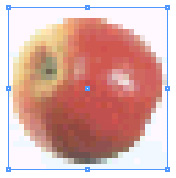 б
б
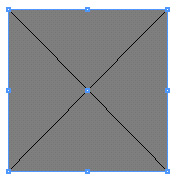 в
в
Рис. 13.2. Режимы демонстрации изображений: Full Resolution Images (a), Proxy Images (б), Gray Out Images (в)
Разрешение, с которым InDesign демонстрирует изображение на странице документа, задается в разделе General диалогового окна Preferences. Варианты отображения представлены в списке Display области Images.
Выбрав нужный режим в разделе установок, вы создаете глобальное или локальное умолчание. Чтобы быстро переключаться между режимами отображения, используйте клавиатурное сокращение <Ctri>+<Shift>+<F5>.
Приведенные режимы демонстрации действуют не только для связанных, но и для внедренных файлов. Технология Links предполагает возможность включения и полной копии внешнего файла в публикацию. Более того, место хранения изображения (в публикации или во внешнем файле) можно в любой момент изменить как для всех, так и для отдельных связей.
назад | содержание | вперед